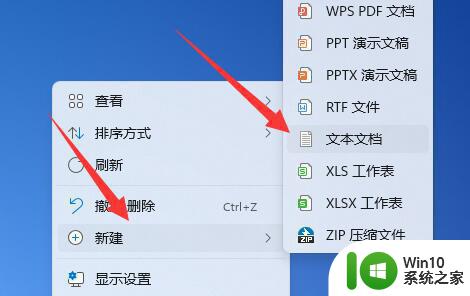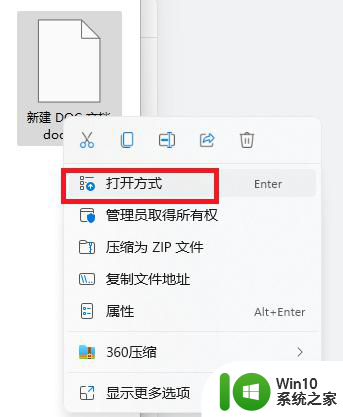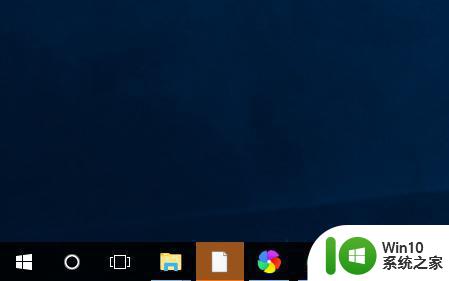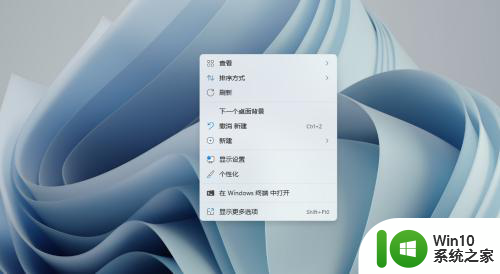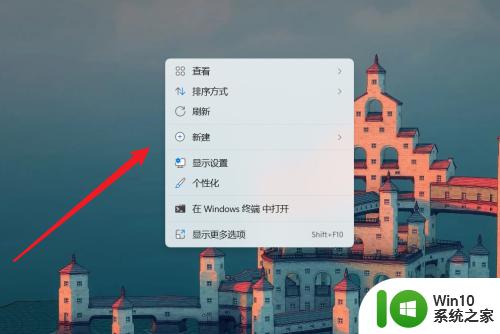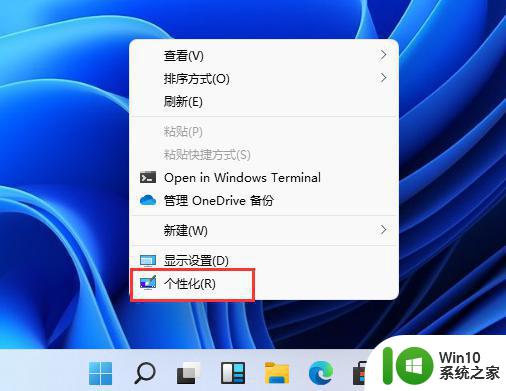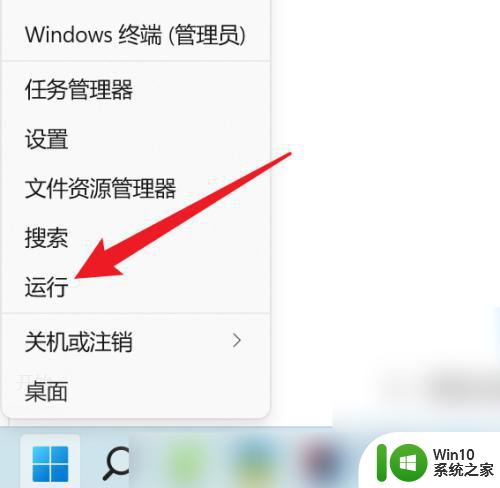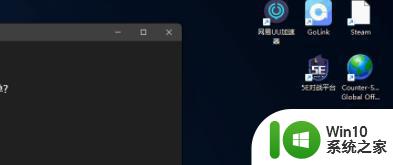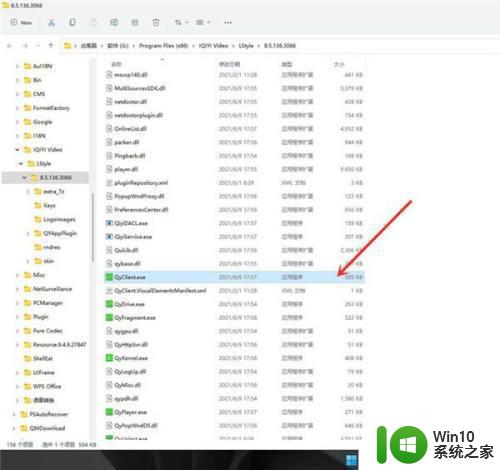win11桌面图标变白会有问题吗 Windows 11桌面白色图标如何还原
更新时间:2024-03-09 12:48:36作者:yang
近日关于Windows 11桌面图标变白的问题引起了广泛关注,据了解部分用户在升级至Windows 11后,发现原本多彩鲜艳的桌面图标变成了统一的白色,这一变化不仅令人困惑,也给用户的使用体验带来了一定的影响。面对这一问题,许多用户希望能够找到方法将桌面图标恢复到原本的样子。Windows 11桌面白色图标如何还原呢?接下来我们将详细探讨这个问题,并为大家提供一些解决方案。
具体步骤:
1.开机发现桌面图标变成了白色,如何修复呢?
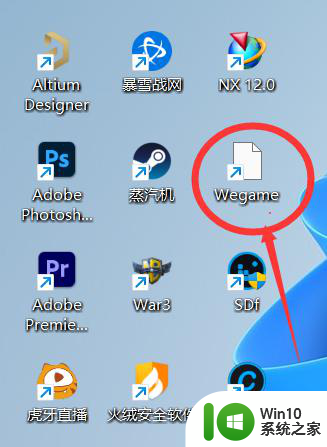
2.这个时候我们右键点击,打开属性
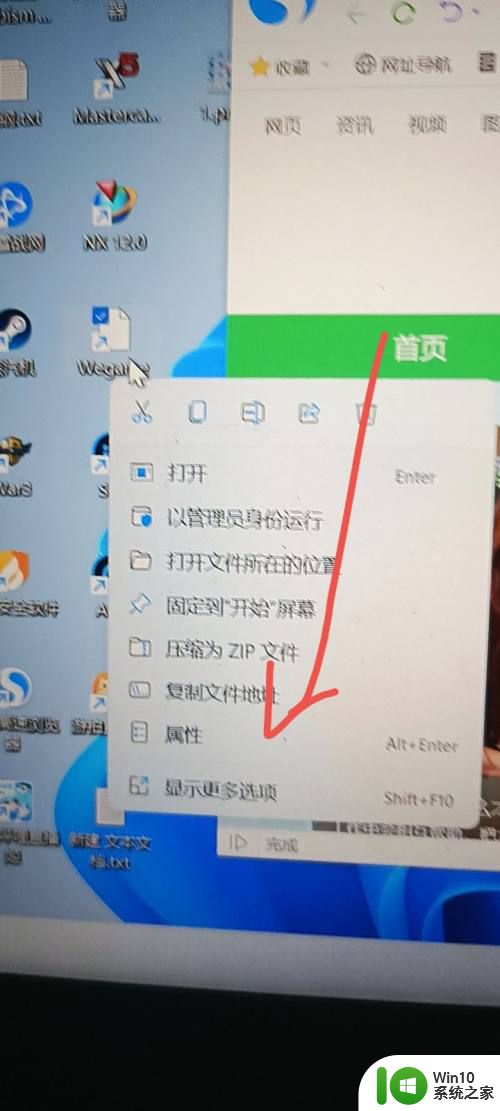
3.然后我们将双引号,和最后的程序名字删除
先全部复制一遍,最好弄一个txt,先保存一下地址
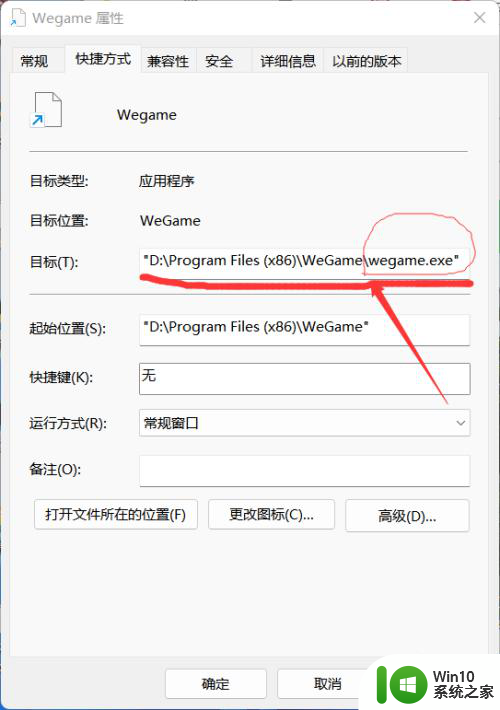
4.删除之后,变成这样了,这一步,能恢复大部分图标。
下面是更深入的,复杂的恢复过程
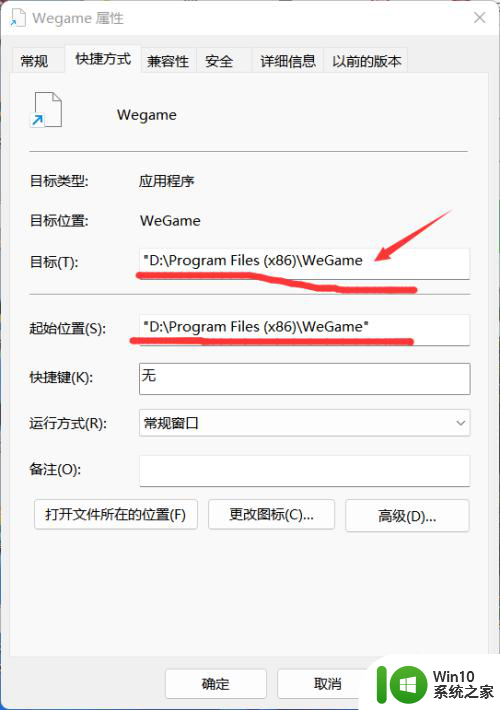
5.接着我们打开更改图标
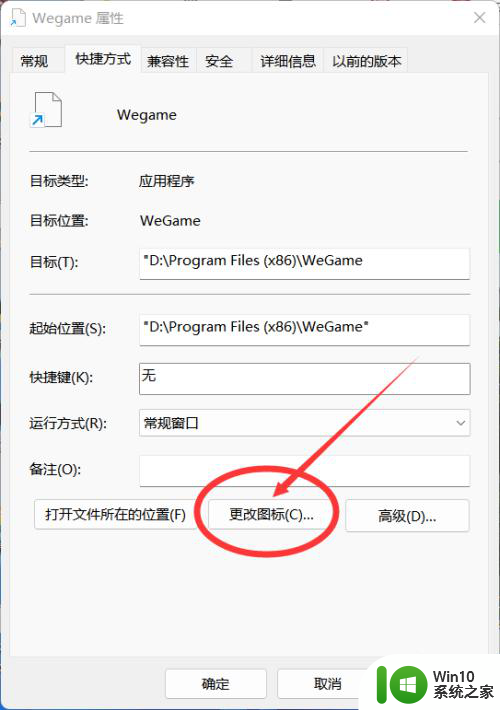
6.把之前复制的粘贴到此处,点击浏览
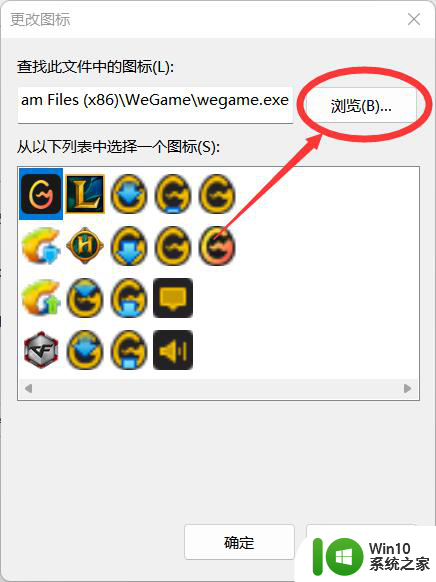
7.打开我们的文件夹,找到主程序exe
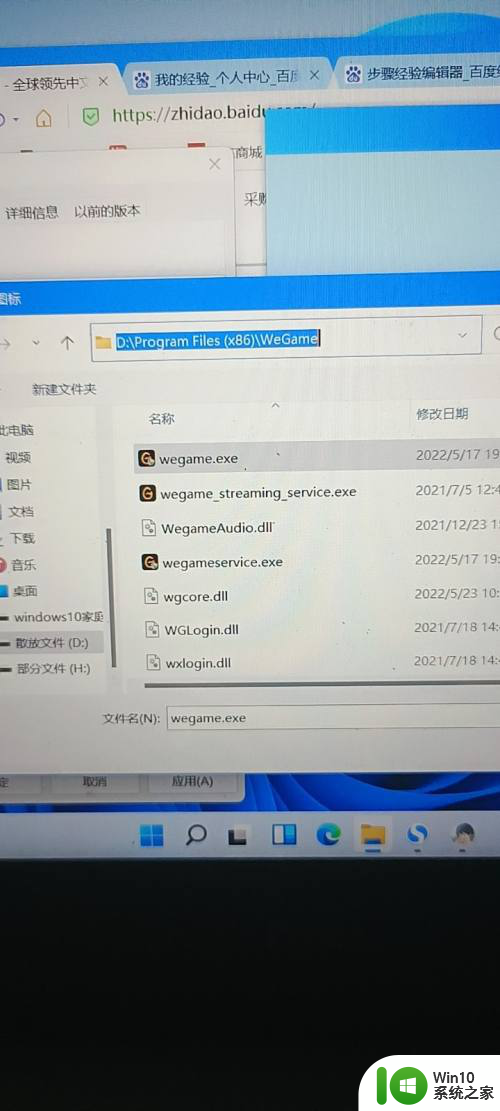
8.点击打开就可以
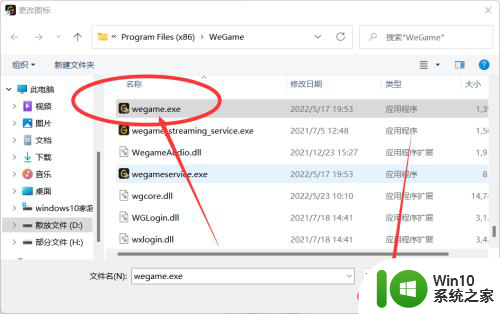
9.找到我们需要的图标,点击确定
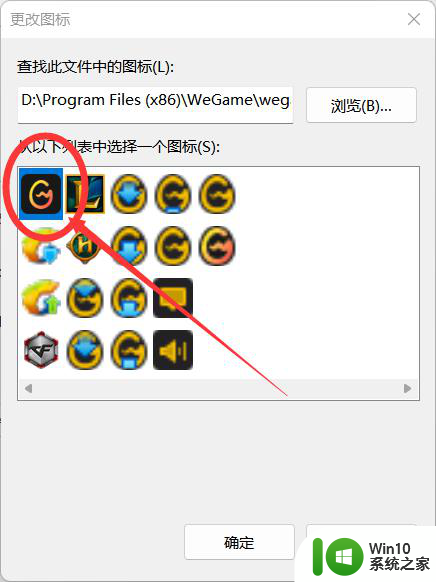
10.这样,我们的图标就变正常了
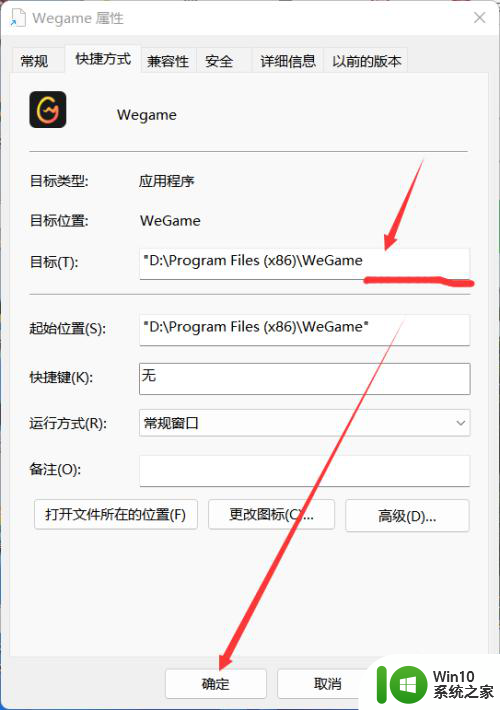
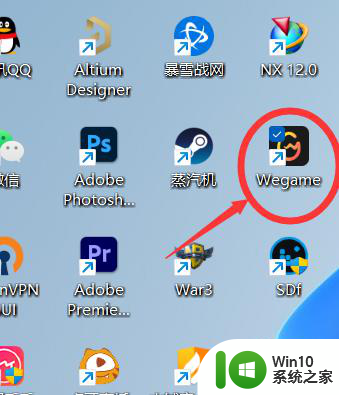
以上是win11桌面图标变白会有问题吗的全部内容,如果遇到这种情况,您可以按照以上方法解决,希望对大家有所帮助。